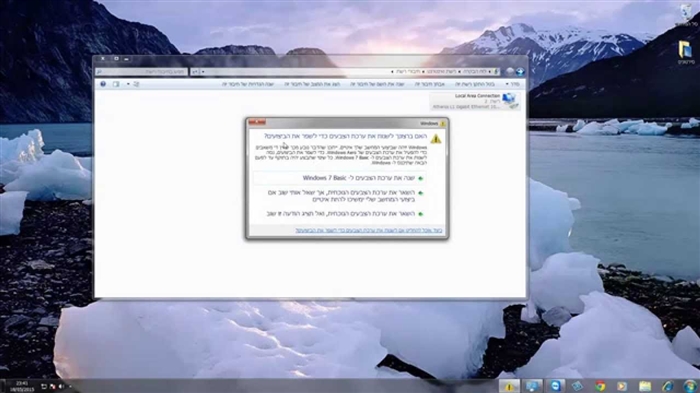מספר הבאגים השונים ב- Windows הוא, כמובן, מדהים. כבר כתבתי הוראות עם פתרונות לרוב השגיאות הפופולריות שקשורות להתחברות לאינטרנט. אך כפי שהתברר, עדיין לא דיברתי על השגיאה "Windows לא יכול היה לזהות באופן אוטומטי את הגדרות ה- proxy של רשת זו". לכן החלטתי להכין הוראה קטנה עם מספר פתרונות שיעזרו להיפטר מבעיה זו ב- Windows 10, Windows 8 ו- Windows 7.
את עצם השגיאה בטקסט "Windows לא יכול היה לזהות באופן אוטומטי את הגדרות ה- proxy של רשת זו" ניתן לראות על ידי הפעלת פתרון הבעיות כאשר יש בעיות בחיבור האינטרנט. כאשר החיבור נותק וסימן קריאה צהוב מופיע לצד הסמל. ישנם גם מקרים בהם שגיאה זו מופיעה בזמן שהאינטרנט באמצעות Wi-Fi או כבל פועל כרגיל. זה נראה כמו זה:

ישנם מספר פתרונות מנוסים שעובדים בכל גרסאות Windows. עכשיו אספר לכם עליהם.
אבל קודם:
- אתחל את המחשב או המחשב הנייד שלך (פשוט בצע אתחול מחדש). אם האינטרנט מחובר באמצעות כבל, נתק את הכבל וחבר אותו מחדש.
- אם האינטרנט מחובר דרך נתב ואתה רואה שגיאה בזיהוי proxy אוטומטי, הפעל מחדש את הנתב. פשוט כבה את החשמל למשך כדקה והפעל אותו מחדש.
אולי אתחול פשוט מחדש של המכשירים יפתור את הבעיה. אם לא, פעל לפי ההוראות.
פתרון שגיאת זיהוי פרוקסי ב- Windows 7 ו- Windows 8
אני ממליץ לבצע איפוס רשת תחילה ואז לבדוק את הגדרות ה- proxy שלך.
1אפס את הגדרות הרשת... עלינו להפעיל את שורת הפקודה כמנהל. לשם כך כתוב בתפריט "התחל" בסרגל החיפושcmd... בתוצאות החיפוש לחץ באמצעות לחצן העכבר הימני על שורת הפקודה ובחר "הפעל כמנהל". ב- Windows 8 תוכל למצוא ולהריץ אותו באמצעות חיפוש.
לאחר מכן אנו מעתיקים ומבצעים את הפקודות הבאות:
איפוס של נטש ווינסוק
netsh int ip איפוס c: netshlog.txt
זה צריך להיראות כך:

הפעל מחדש את המחשב או המחשב הנייד ובדוק אם הבעיה נפתרה. אם זה לא עובד, יש דרך אחרת.
2בודק את הגדרות שרת ה- proxy... לשם כך עבור אל לוח הבקרה, החלף את תצוגת הסמלים ל"סמלים גדולים "והפעל את" מאפייני המחנך ". ב- Windows 8 ניתן למצוא הגדרות אלה גם על ידי בקשת "אפשרויות דפדפן" (הגדרות שרת proxy) באמצעות החיפוש.בחלון החדש לחץ על כפתור "הגדרות רשת" ובדוק שכל תיבות הסימון למעט "זיהוי פרמטרים אוטומטי" אינן מסומנות. ככה:

אם זה לא עוזר, נסה לבטל את הסימון גם בתיבת הסימון "זיהוי פרמטרים אוטומטי" בהגדרות ה- proxy (צילום מסך למעלה).
אני חושב שלאחר הפעלת האבחון של רשתות Windows, השגיאה לא תופיע.
בעיה בזיהוי אוטומטי של הגדרות ה- proxy ב- Windows 10
כדי לפתור שגיאה זו ב- Windows 10, אתה יכול להשתמש באותם טיפים עליהם כתבתי לעיל. אך מכיוון שהממשק וההגדרות בעשרת המובילים השתנו מעט, ניתן לבצע את כל הפעולות הללו בצורה שונה.
1איפוס רשת באמצעות פרמטרים... עבור אל "התחל" ופתח "הגדרות" (סמל גלגל השיניים). לאחר מכן, עבור לקטע "רשת ואינטרנט" ובכרטיסייה "סטטוס" לחץ על "אפס רשת".
ואז פשוט לחץ על "אפס עכשיו".

כתבתי על כך עוד במאמר נפרד: https://help-wifi.com/reshenie-problem-i-oshibok/sbros-nastroek-seti-v-windows-10/
2 כדי לבדוק אם ישנן הגדרות מיותרות מאפייני פרוקסי, עליך לעבור שוב לפרמטרים, לקטע "רשת ואינטרנט" לכרטיסייה "פרוקסי". בדוק שהכל מושבת שם, למעט פריט אחד. כמו בצילום המסך:
אם זה לא עוזר, אתה יכול גם לנסות להשבית את הפריט "זיהוי פרמטרים באופן אוטומטי". ראיתי מידע באינטרנט שזה יכול לעזור להיפטר מהשגיאה "Windows לא יכול היה לזהות אוטומטית ...".
אם הצלחת לפתור בעיה זו, הקפד לכתוב בתגובות איזו שיטה עזרה לך. בהצלחה!